rk3566 armbian修复usb2.0并挂载U盘
2024-01-08 09:29:22
文章目录
usb接口修复
一 执行命令
- 将位于 /boot/dtb/rockchip/ 目录下的名为 rk3566-panther-x2.dtb 的设备树二进制文件转换为设备树源文件,并将输出保存到当前工作目录下的 rk3566-panther-x2.dts 文件中
cd /boot/dtb/rockchip/
dtc -I dtb -O dts rk3566-panther-x2.dtb > rk3566-panther-x2.dts
- cd /boot/dtb/rockchip/:该命令将当前工作目录更改为 /boot/dtb/rockchip/ 目录
dtc -I dtb -O dts rk3566-panther-x2.dtb > rk3566-panther-x2.dts:dtc是 Device Tree Compiler 的缩写,用于将设备树二进制文件(.dtb)转换为设备树源文件(.dts)-I dtb表示输入文件的格式为设备树二进制文件-O dts表示输出文件的格式为设备树源文件rk3566-panther-x2.dtb是输入设备树二进制文件的名称>重定向操作符,用于将命令的输出重定向到文件rk3566-panther-x2.dts是输出设备树源文件的名称
二 修改rk3566-panther-x2.dts?件
# 编辑rk3566-panther-x2.dts?件
nano rk3566-panther-x2.dts
- 查询
usb@fcc00000,并修改dr_mode='host'
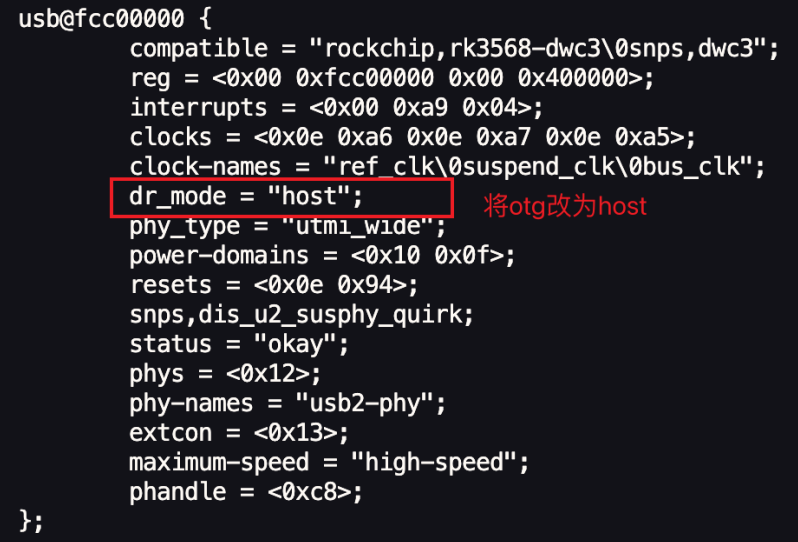
# 保存
ctrl+x
输?:y
回?
# 执?
dtc -I dts -O dtb rk3566-panther-x2.dts > rk3566-panther-x2.dtb
# 重启机器
reboot
三 查看是否识别
root@armbian:~# lsusb
Bus 001 Device 002: ID 058f:6387 Alcor Micro Corp. Flash Drive
Bus 001 Device 001: ID 1d6b:0002 Linux Foundation 2.0 root hub
U盘格式化、挂载
一 U盘格式化
1.1 查看U盘
- 查看设备信息: 打开终端,使用以下命令查看系统中已连接的设备信息。
root@armbian:~# lsblk
NAME MAJ:MIN RM SIZE RO TYPE MOUNTPOINT
sda 8:0 1 29.3G 0 disk
└─sda1 8:1 1 28.7G 0 part
1.2 查看U盘文件系统类型
root@armbian:~# sudo file -s /dev/sda1
/dev/sda1: DOS/MBR boot sector
1.3 格式化为ext4系统
- 使用 mkfs 命令格式化为ext4文件系统
root@armbian:~# sudo mkfs.ext4 /dev/sda1
mke2fs 1.46.2 (28-Feb-2021)
/dev/sda1 contains a exfat file system labelled 'yang'
Proceed anyway? (y,N) y
Creating filesystem with 7526400 4k blocks and 1884160 inodes
Filesystem UUID: 668cb94d-3f24-4f5a-a96b-f2433d71d4e7
Superblock backups stored on blocks:
32768, 98304, 163840, 229376, 294912, 819200, 884736, 1605632, 2654208,
4096000
Allocating group tables: done
Writing inode tables: done
Creating journal (32768 blocks): done
Writing superblocks and filesystem accounting information: done
二 挂载U盘
2.1 手动挂载
sudo mkdir /mnt/usb
sudo mount /dev/sda1 /mnt/usb
2.2 自动挂载(可选)
- 编辑
/etc/fstab文件,使系统在启动时自动挂载USB设备
sudo vim /etc/fstab
# sda1请替换为实际的设备名称
/dev/sda1 /mnt/usb ext4 defaults 0 0
- 重启设备,验证结果
文章来源:https://blog.csdn.net/yang2330648064/article/details/135397950
本文来自互联网用户投稿,该文观点仅代表作者本人,不代表本站立场。本站仅提供信息存储空间服务,不拥有所有权,不承担相关法律责任。 如若内容造成侵权/违法违规/事实不符,请联系我的编程经验分享网邮箱:veading@qq.com进行投诉反馈,一经查实,立即删除!
本文来自互联网用户投稿,该文观点仅代表作者本人,不代表本站立场。本站仅提供信息存储空间服务,不拥有所有权,不承担相关法律责任。 如若内容造成侵权/违法违规/事实不符,请联系我的编程经验分享网邮箱:veading@qq.com进行投诉反馈,一经查实,立即删除!